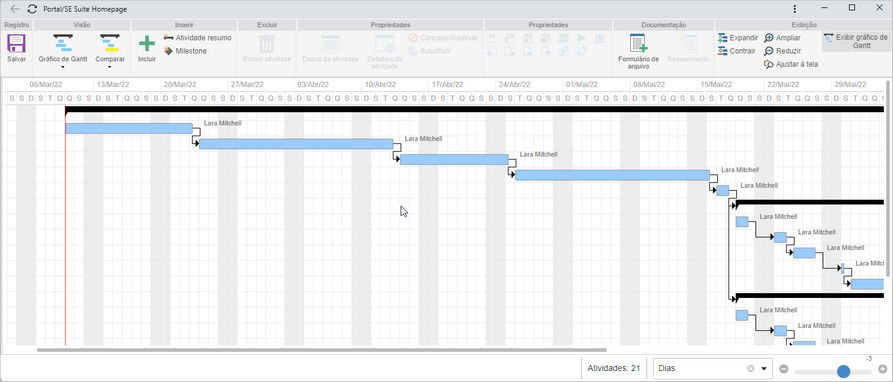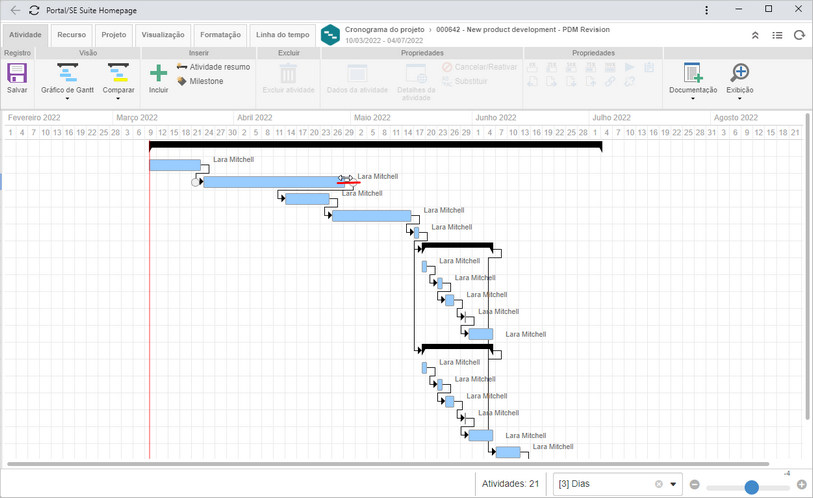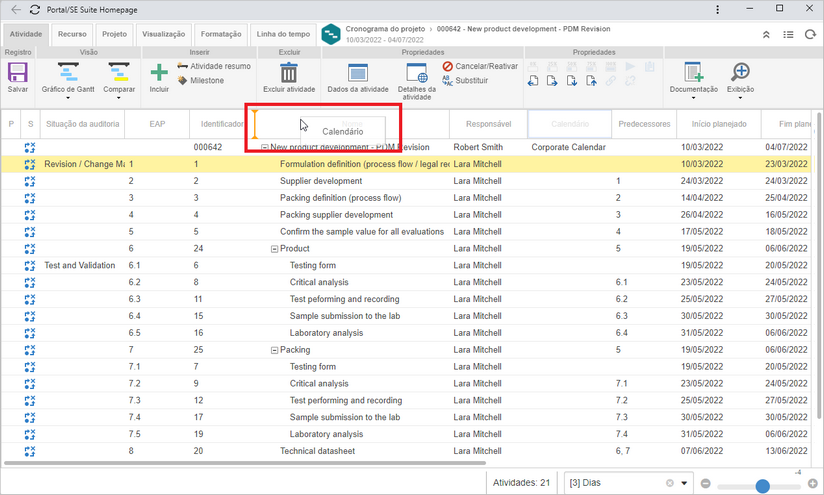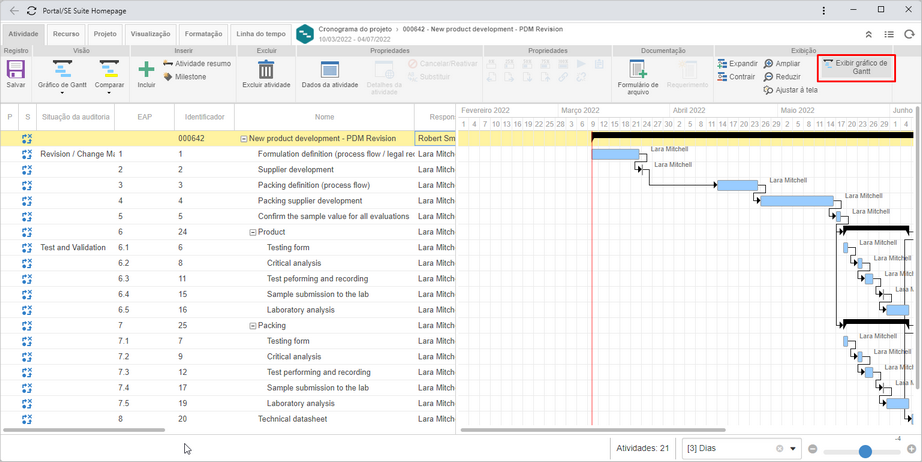Destaque para a data atual no cronograma de projeto
Será possível visualizar no gráfico de Gantt, a data atual, através de uma linha vermelha. Isto possibilitará avaliar as atividades que estejam perto do vencimento.
Alteração de duração da atividade via gráfico de Gantt no cronograma de projeto
Será possível alterar a duração de uma atividade através do gráfico de Gantt no cronograma de projeto.
Para isto, basta arrastar a linha relacionada à atividade desejada para a direita (aumentar a duração) ou esquerda (diminuir a duração).
Reordenação das colunas das atividades no cronograma de projeto
Agora, é possível reordenar as colunas na própria grid de atividades, sem a necessidade de abrir a tela de adição de novas colunas.
Para isto, basta selecionar a coluna desejada e arrastá-la até a nova posição.
Será necessário salvar a visão para que a coluna não retorne automaticamente para a posição inicial.
Ocultar gráfico de Gantt no cronograma de projeto
Por padrão, o gráfico de Gantt é sempre exibido no cronograma de projeto. A partir da versão 2.1.8, será possível ocultá-lo e exibi-lo apenas quando necessário.
Para ocultar o gráfico de Gantt basta clicar no botão "Exibir gráfico de Gantt". Utilize o mesmo botão para exibi-lo novamente.
Versões anteriores
Consulte também as melhorias realizadas neste componente em versões anteriores: